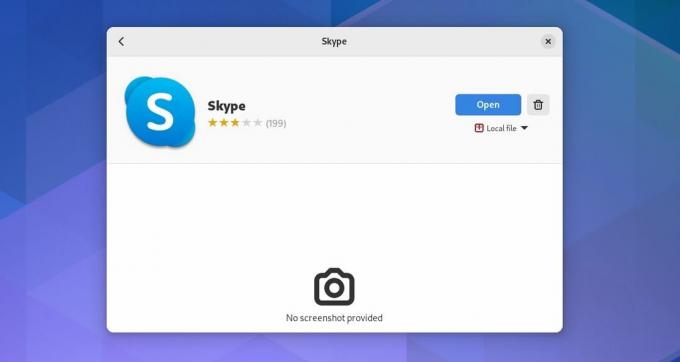Skype bestaat al bijna twee decennia en is nog steeds de favoriete app voor videobellen voor zowel gewone gebruikers als professionals.
Skype is een applicatie voor instant messaging en videoconferenties ontwikkeld door Microsoft. Hiermee kunnen gebruikers gratis één-op-één audio en video en groepsgesprekken voeren, instant messages verzenden en bestanden overbrengen. Voor bellen naar vaste en mobiele telefoons is wel een abonnement vereist.
Verre van een Windows-only product te zijn, kunt u Skype installeren op Linux-besturingssystemen, zoals op Debian gebaseerd distributies (Ubuntu, Debian), op RHEL gebaseerde distributies (CentOS, Fedora), op Arch gebaseerde distributies en OpenSUSE.
Skype installeren op Ubuntu en andere op Debian gebaseerde distributies
Op op Debian gebaseerde distributies kunt u Skype installeren met behulp van het DEB-pakket. Gebruik de APT-pakketbeheerder om het DEB-pakket via de opdrachtregel te installeren, terwijl u Software Center gebruikt voor grafische installatie.
Skype installeren via de opdrachtregel
Om Skype via de opdrachtregel te installeren, start u Terminal en geeft u de volgende opdracht om het Skype DEB-pakket te downloaden:
wget https://repo.skype.com/latest/skypeforlinux-64.debMet deze opdracht wordt de download opgeslagen in uw huidige Terminal-map.
Nadat u het Skype DEB-pakketbestand hebt gedownload, is het tijd om het op uw systeem te installeren. Gebruik de cd commando om naar de map te gaan die uw Skype-download bevat.
Geef vervolgens de volgende opdracht om het Skype DEB-pakket te installeren:
sudo apt installeren ./skypeforlinux-64.debHet grafische installatieprogramma gebruiken om Skype te installeren
Om Skype te installeren met behulp van het grafische installatieprogramma, gaat u naar de officiële website van Skype en downloadt u het DEB-pakket.
De browser slaat het DEB-pakket op in de map Downloads. Zoek het DEB-pakket in Bestandsbeheer, klik er met de rechtermuisknop op en kies Openen met andere toepassing > Software-installatie. Hierdoor wordt het pakket in het Software Center geladen. Klik Installeren en geef uw wachtwoord op om de installatie te starten. Wanneer de installatie is voltooid, kunt u Skype starten vanuit het menu Toepassingen.
downloaden:Skype voor Linux (DEB)
Hoe Skype te verwijderen van op Debian gebaseerde distributies
Voer de volgende opdracht uit om Skype uit een van de op Debian gebaseerde distributies te verwijderen:
sudo apt skypeforlinux verwijderenSkype installeren op op RHEL gebaseerde distributies
Op RHEL-gebaseerde distributies kunt u Skype installeren met behulp van het RPM-pakket. Gebruik Yum-pakketbeheerder om het RPM-pakket via de opdrachtregel te installeren, terwijl u Software Center gebruikt voor grafische installatie.
Om Skype op Fedora/CentOS/RHEL te installeren, heb je het Skype RPM-pakket nodig.
De opdrachtregel gebruiken
Om het Skype RPM-pakket te downloaden, opent u de Terminal en geeft u de volgende opdracht:
wget https://repo.skype.com/latest/skypeforlinux-64.rpmMet deze opdracht wordt de download opgeslagen in uw huidige Terminal-map. Nadat u het Skype RPM-pakket hebt gedownload, kunt u doorgaan met de installatie. Gebruik de opdracht cd om naar de map te gaan die uw Skype-download bevat.
Geef vervolgens de volgende opdracht om het Skype RPM-pakket te installeren:
sudojammielocalinstallskypeforlinux-64.rpmInstalleer Skype op Fedora en andere RHEL-distributies met het grafische installatieprogramma
Om Skype te installeren met behulp van het grafische installatieprogramma, gaat u naar de officiële website van Skype en downloadt u het RPM-pakket.
De browser slaat het RPM-pakket op in de map Downloads. Zoek het RPM-pakket in Bestandsbeheer, klik er met de rechtermuisknop op en kies Openen met software-installatie.
Hierdoor wordt het pakket in het Software Center geladen. Klik Installeren en geef uw wachtwoord op om de installatie te starten. Wanneer de installatie is voltooid, kunt u Skype starten vanuit het menu Toepassingen.
downloaden:Skype voor Linux (RPM)
Hoe Skype te verwijderen van op RHEL gebaseerde distributies
Voer de volgende opdracht uit om Skype uit een van de op RHEL gebaseerde distributies te verwijderen:
sudo yum skypeforlinux verwijderenHoe installeer ik Skype op Arch-gebaseerde distributies
Op Arch-gebaseerde Linux-distributies kunt u Skype installeren vanaf de Skype AUR (Arch User Repository) repository via de opdrachtregel of GUI.
Installeer Skype op Arch in de opdrachtregel
Om te beginnen met de installatie via de opdrachtregel, opent u de Terminal en geeft u de volgende opdracht om enkele vereisten te installeren:
sudo pacman -S base-devel gitKloon vervolgens het Skype AUR-pakket:
git klonen https://aur.archlinux.org/skypeforlinux-stable-bin.gitU zult de map van het pakket vinden met de naam skypeforlinux-stable-bin in uw huidige Terminal-map. Ga naar deze map met de opdracht cd:
CD skypeforlinux-stabiele-bin/Bouw en installeer nu het pakket samen met de vereiste afhankelijkheden.
makepkg -siOpmerking: Het is niet nodig om pacman uit te voeren om het pakketbestand te installeren als: makepkg -si is hetzelfde als pacman -u.
Het grafische installatieprogramma gebruiken
Om Skype te installeren met behulp van het grafische installatieprogramma, start u Pamac (Software toevoegen/verwijderen) in het menu Toepassingen. Nu moet je de AUR-ondersteuning in Pamac inschakelen:
- Klik op de menuknop (pictogram met drie stippen) en selecteer Voorkeuren
- Ga naar de Derde partij tabblad
- Klik op de tuimelschakelaar met het label als AUR-ondersteuning inschakelen
- Sluit de Voorkeuren venster
Zoek nu naar de skypeforlinux-stable-bin.git pakket in Pamac. Zodra het pakket wordt weergegeven in het zoekresultaat, klikt u op de pijlknop ervoor. Klik vervolgens op de Van toepassing zijn knop onderaan om het pakket te bouwen en te installeren.
Wanneer de installatie is voltooid, kunt u Skype starten vanuit het menu Toepassingen.
Hoe Skype te verwijderen van op Arch gebaseerde distributies
Voer de volgende opdracht uit om Skype uit een van de op Arch gebaseerde distributies te verwijderen:
sudo pacman --verwijder skypeforlinux-stable-binHoe Skype op OpenSUSE te installeren
Op OpenSUSE, kunt u Skype installeren met behulp van de officiële Skype-repository. Om Skype op OpenSUSE te installeren, start u de Terminal en geeft u de volgende opdracht om de officiële Skype-repository toe te voegen:
sudo zypper addrepo https://repo.skype.com/rpm/stable/skype-stable.repoGeef vervolgens de volgende opdrachten om de pakketlijst bij te werken en Skype te installeren:
sudo zypper updatesudo zypper installeren skypeforlinuxHoe Skype van OpenSUSE te verwijderen
Voer de volgende opdracht uit om Skype uit OpenSUSE te verwijderen:
sudo zypper skypeforlinux verwijderenAls alternatief kunt u Skype voor het web gebruiken
Met Skype voor Web kunt u in contact blijven met uw contacten zonder dat u een desktopclient op uw systeem hoeft te installeren. Het is ook handig in dergelijke scenario's waarin u zich niet bij uw thuis- of werk-pc bevindt en geen toegang hebt tot uw systeem.
Om Skype voor Web te gebruiken, richt u uw webbrowser op: web.skype.com en meld u aan met uw Microsoft-account. U hebt alleen toegang tot Skype voor Web op Linux met behulp van de Google Chrome- of Microsoft Edge-browser. Zodra u bent aangemeld bij Skype Web, hebt u toegang tot al uw Skype-contacten en -gesprekken.
Blijf in contact met vrienden en familie
Met Skype-chat- en videogesprekken kunt u samenwerken met anderen en uw ervaringen delen. Het is een geweldige keuze voor mensen die in contact willen blijven met familie, vrienden en bedrijven over de hele wereld.